Twitch è una piattaforma di streaming popolare che gli amanti dei giochi usano per guardare, giocare e registrare il gameplay. Insieme a questo, puoi anche guardare spettacoli di cucina, tutorial e vari eventi sportivi su Twitch in modo efficiente. Inoltre, puoi anche utilizzare questa piattaforma per approvare il tuo prodotto o marchio raggiungendo il pubblico attraverso streaming dal vivo. Tuttavia, potrebbe essere possibile che si perda streaming dal vivo su Twitch a causa di essere bloccato in un altro lavoro.
Se hai perso qualsiasi parte importante da streaming dal vivo su Twitch, questo articolo è per voi. Leggendo questo articolo, puoi imparareCome riavvolgere un flusso TwitchUtilizzando 5 metodi diversi.
In questo articolo
Metodo 1: Con facile estensione-Twitch DVR Player
Lettore DVR Twitchè un'eccellente estensione Chrome attraverso la quale è possibile eseguire più funzioni. Attraverso questa estensione, è possibile riavvolgere facilmente un flusso Twitch. Scaricando questa estensione, è possibile facilmente spostare tra un normale lettore Twitch e un lettore DVR in qualsiasi momento. Pertanto, è possibile utilizzare facilmente questa estensione speciale per spostarsi avanti e indietro durante un streaming dal vivo. Per utilizzare questa estensione Chrome, seguire i passaggi seguenti:
Fase 1Per iniziare, è possibile andare al negozio Chrome e scaricare l'estensione DVR Twitch. Da lì, fare clic su"Aggiungi a Chrome "pulsante per utilizzare questa estensione. Puoi anche usare questoIl linkPer avviare l'installazione.
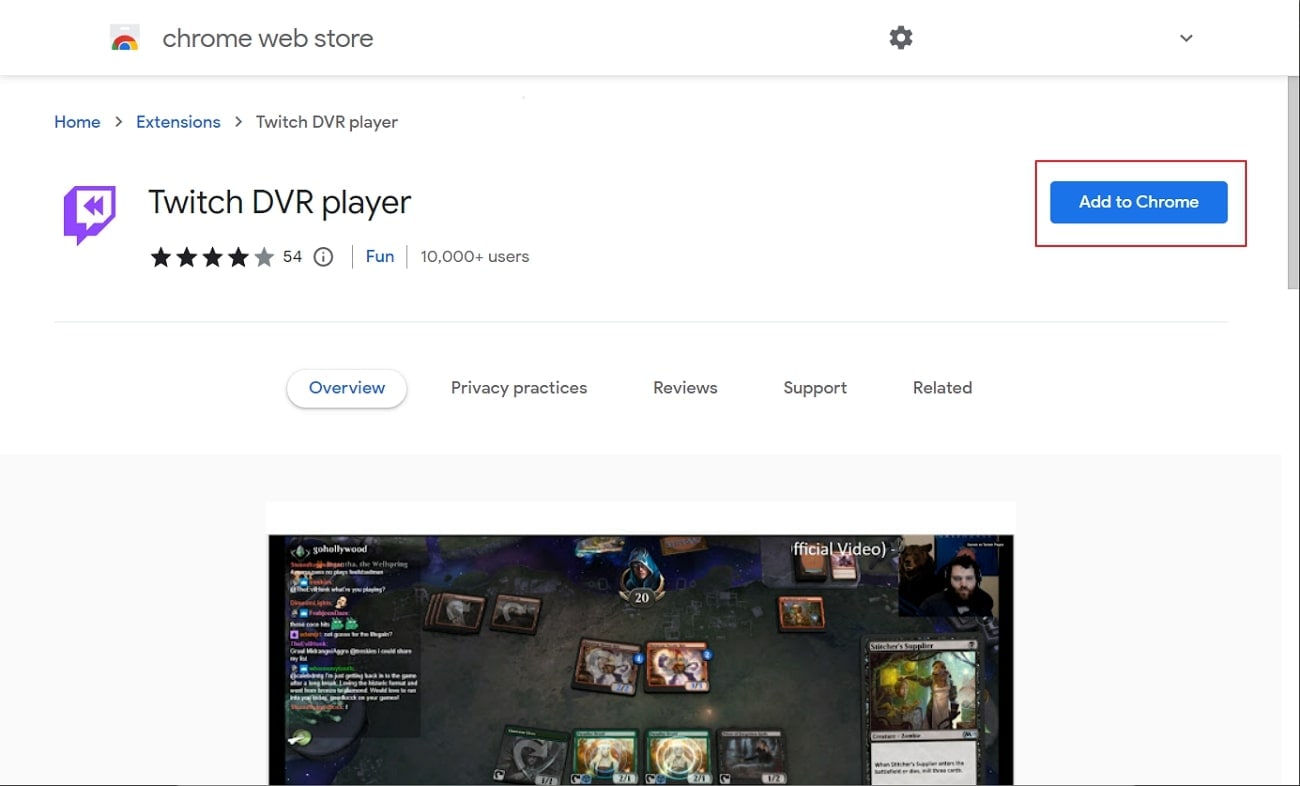
Passo 2Una volta che hai aggiunto questa estensione Chrome al browser web, puoi facilmente usarlo durante un streaming dal vivo su Twitch. Attraverso questo, è possibile facilmente spostare la testa di riproduzione durante una streaming dal vivo su Twitch.
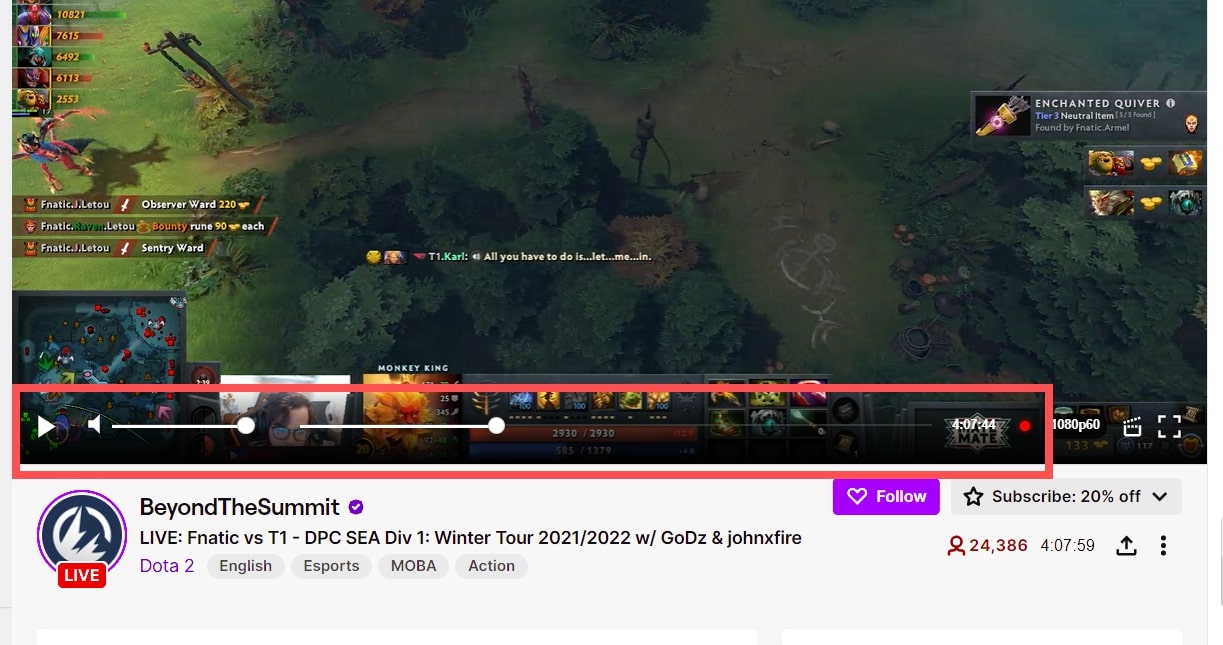
Metodo 2: Guarda la riproduzione in VOD
Molte persone possono perdere streaming dal vivo su Twitch per molti motivi. Tuttavia, è possibile utilizzare l'opzione di memorizzazione VOD per salvare le trasmissioni in diretta precedenti sul canale. Ciò aiuterà a crescere il tuo pubblico, poiché chiunque può visitare e riprodurre le tue trasmissioni in diretta in modo efficiente. Inoltre, salva immediatamente le trasmissioni precedenti sul canale per 7 giorni. Per guardare un precedente streaming dal vivo su qualsiasi canale di streaming, controlla i seguenti passaggi:
Fase 1Apri il tuo account Twitch e passa al canale del tuo streamer preferito. Una volta fatto, fare clic sul nome utente per aprire il canale.
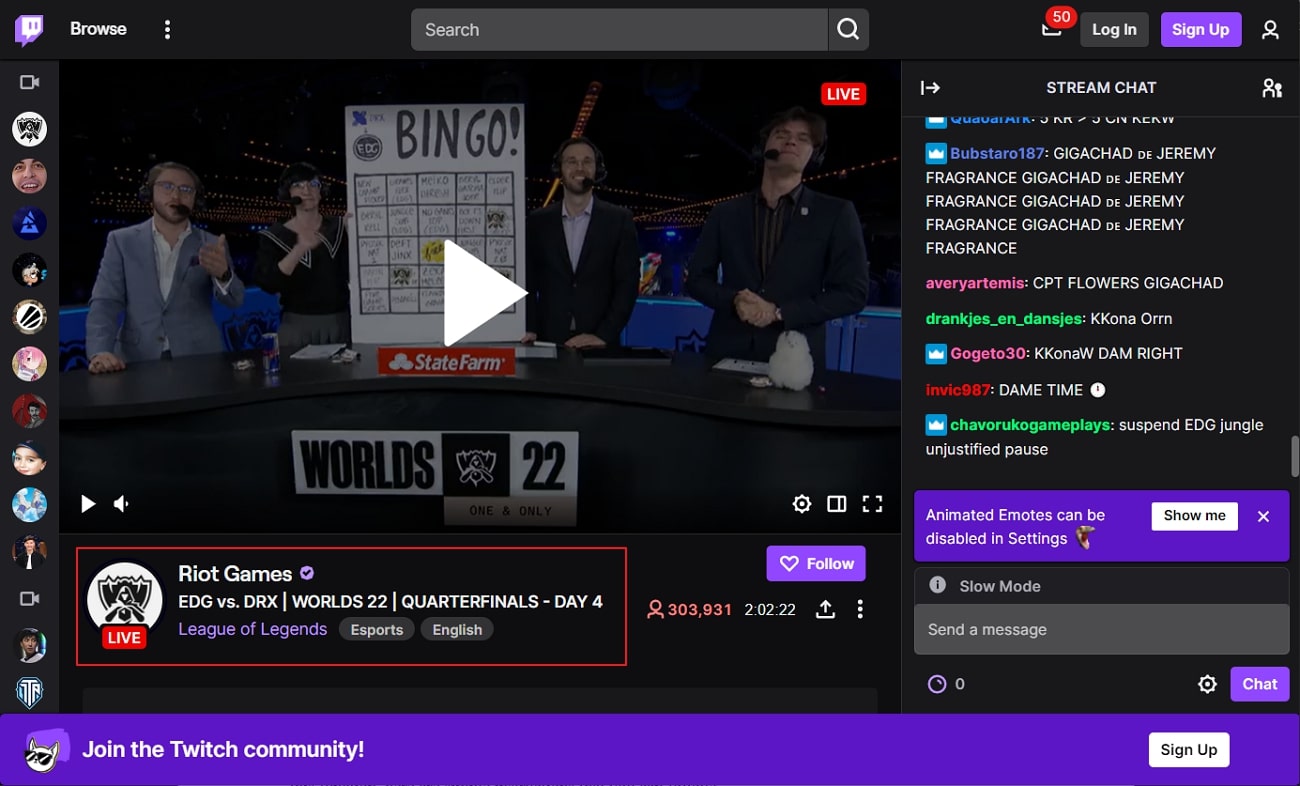
Passo 2Ora vai alla scheda"Video "sul loro canale per controllare tutte le trasmissioni in diretta disponibili in passato. Clicca sul video preferito e spostare la testa di riproduzione facilmente. In questo modo, puoi guardare qualsiasi parte specifica del flusso in modo efficiente.
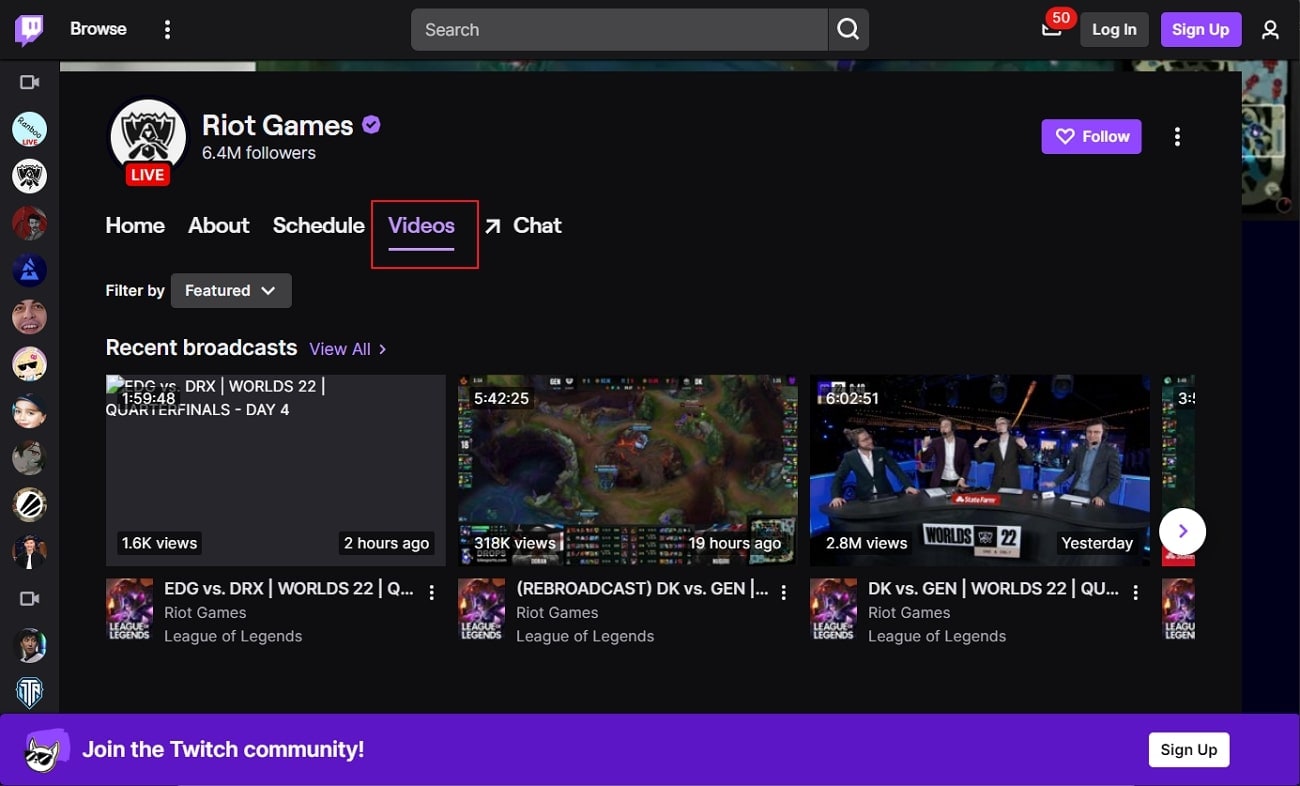
Metodo 3: Clicca sul pulsante "Clip" su Twitch
Twitch ha un pulsante Clip attraverso il quale è possibile guardare i precedenti 90 secondi di una trasmissione in diretta. Con questo, puoi tornare rapidamente ai precedenti 90 secondi per ascoltare di nuovo una parte particolare. Per...Riavvolgimento Live Streaming TwitchUsando questa funzione, ecco semplici istruzioni che puoi seguire:
Fase 1Mentre guarda un live streaming, vai all'angolo in basso a destra e clicca sull'icona"Clip ". Puoi anche premere i tasti di scorciatoi"Alt+X "in alternativa.
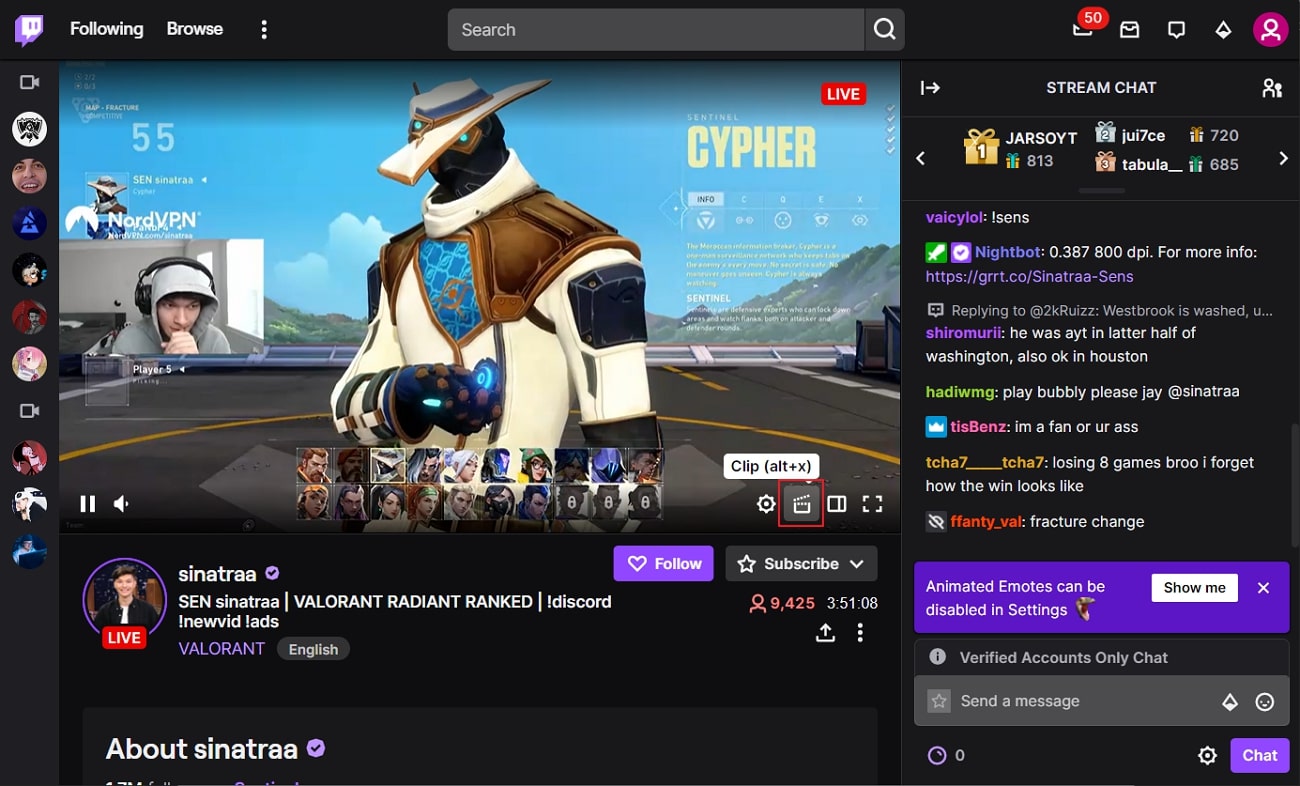
Passo 2Una volta cliccato sull'icona"Clip ", verrai reindirizzato a una nuova finestra. Navigando attraverso la testa di riproduzione, puoi guardare gli ultimi 90 secondi di uno streaming dal vivo.
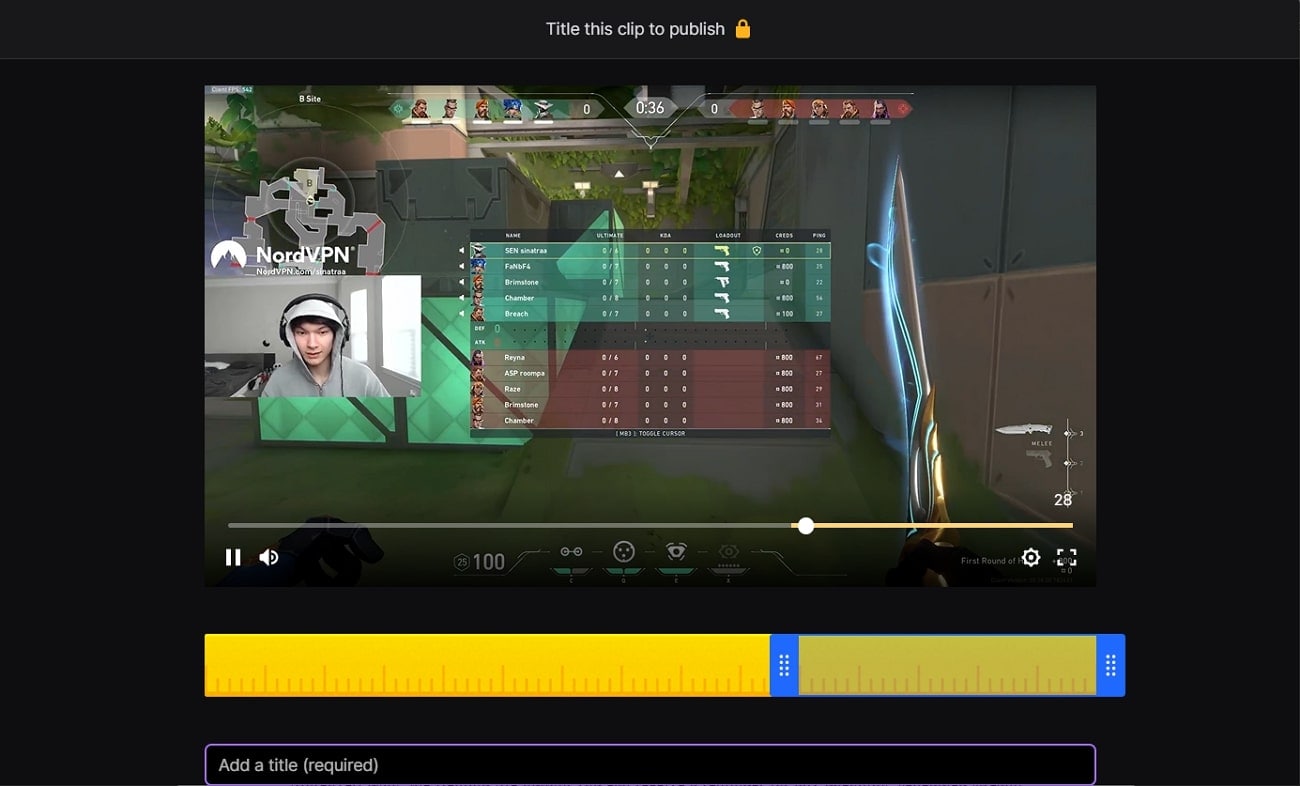
Metodo 4: Utilizzare il pulsante "Riavvolgere il flusso" (Test)
Twitch mira a testare con tre pulsanti in modo che alcuni utenti possano migliorare le funzionalità per guardare streaming dal vivo. I nuovi pulsanti previsti su Twitch sono Rinviare il flusso, Ricordarmi e Guarda il trailer. Attraverso il pulsante Riavvolgimento del flusso, si aprirà una finestra immagine in immagine attraverso la quale è possibile riavvolgere due minuti di flusso. Questa funzione può essere funzionale solo se lo streamer ha abilitato i VOD.
Inoltre, utilizzando il pulsante Ricordi me, è possibile ricevere un promemoria per qualsiasi flusso pianificato imminente. D'altra parte, utilizzando l'opzione Guarda rimorchio, è possibile riprodurre un trailer di un canale particolare immediatamente. Per utilizzare il pulsante Riavvolgimento perFlusso di riavvolgimento di scorrimentoControlla i seguenti passaggi:
Fase 1Apri la tua app Twitch e vai a qualsiasi canale di streamer che tiene un streaming dal vivo. È possibile fare clic sul pulsante "Riavvolgere il flusso" indicato sul lato inferiore a destra.
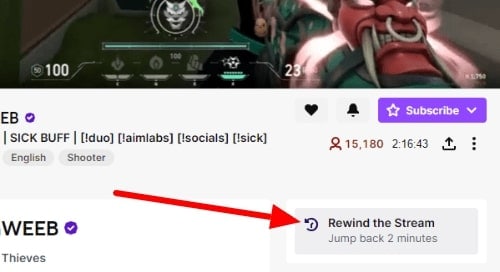
Passo 2Ora puoi vedere facilmente gli ultimi 2 minuti dello streaming sullo schermo. Per lasciare la schermata di riavvolgimento, fare clic sul"Torna a vivere "opzione. Questo ti reindirizzerà al live streaming immediatamente.
Metodo 5: Salva il flusso con il registratore di schermo Filmora
Vuoi?Riavvolgimento Live Streaming TwitchSenza sforzo? UsandoRegistratore di schermo Filmoraè possibile catturare facilmente qualsiasi streaming dal vivo su Twitch. Successivamente, è possibile riavvolgere qualsiasi parte del flusso in diretta senza alcuna restrizione. Questo registratore di schermo per Twitch ha un'eccellente capacità di catturare streaming dal vivo con alta qualità audio e video.
È inoltre possibile impostare impostazioni personalizzate per registrare lo streaming in diretta secondo il vostro desiderio. Inoltre, se si desidera tagliare o dividere qualsiasi parte del flusso in diretta registrato su Twitch, utilizzare l'editor Filmora. Con questo editor, puoi aggiungere transizioni fluide e effetti sorprendenti con pochi clic. Inoltre, è possibile modificare la velocità dei video registrati attraverso questa piattaforma in modo efficiente.
Così, Wondershare Filmora è uno strumento completo costituito da tutte le funzioni necessarie e funzionalità avanzate. Per registrare un streaming in diretta su Twitch utilizzando Filmora, leggi i passaggi seguenti:
Fase 1Scegli la modalità di registrazione
Avviare Filmora sul PC e fare clic su"Screen Recorder "dalla sua interfaccia. Aperirà una finestra di registratore di schermo sullo schermo. In questa finestra, puoi scegliere le modalità di registrazione preferite, come una finestra a schermo intero o una finestra di destinazione.

Passo 2Seleziona frequenza e qualità dei fotogrammi
Puoi anche modificare la frequenza dei fotogrammi e la qualità della registrazione da Impostazioni. Una volta modificato le impostazioni secondo le tue preferenze, premere il pulsante"REC ".

Passo 3Inizia e ferma la registrazione
Sullo schermo apparirà un conto alla rovescia. Dopo di che, il pedaggio inizierà la registrazione dello schermo in modo efficiente. Per interrompere la registrazione in qualsiasi momento, premere il tasto F9. La registrazione dello schermo verrà automaticamente salvata nella libreria multimediale di Filmora.

Conclusioni:
Stai perdendo spesso streaming in diretta su Twitch? Non c'è bisogno di preoccuparsi in quanto questo articolo ha fornito diversi modi attraverso i quali è possibileRiavvolgimento Live Streaming Twitch-Idioci. Per una maggiore facilità, puoi anche usare il registratore di schermo di Filmora per catturare streaming in diretta su Twitch in modo efficiente. In questo modo, è possibile facilmente riavvolgere un flusso in diretta senza alcuna complicazione. Filmora offre anche un editor video che può anche aiutarti a modificare professionalmente i tuoi streaming registrati dal vivo.
 Garanzia di Download Sicuro, zero malware
Garanzia di Download Sicuro, zero malware




